|
Flower Power

Dieses Tutorial wurde mit PSP 12 geschrieben.
Es lässt sich aber auch mit den Vorgängerversionen problemlos nacharbeiten.
© Sabine Ludwig - All Rights Reserved. Bitte lest meine
Terms of Use.
Vervielfältigen oder Nutzung für
Bastelforen als Aufgabe nur mit meiner Erlaubnis !
Vika hat mir die Erlaubnis erteilt, ihre PSP - Tutorials
zu übersetzen.
Dank je wel Vika voor je toestemming en dank je voor je
vertrouwen.
Das Original - PSP-Tutorial findest du auf ihrer
Homepage.

Du benötigst dieses
Material.
Such dir bitte selber eine geeignete Frauentube.
Meine ist ©Cherie Roberts und nicht im Material
enthalten.
Ein riesengroßes Dankeschön geht an die fleißigen
Bastler & Tuber
der Tubengruppen denen ich angehöre.
Das Wasserzeichen der einzelnen Tuben ist in den Tuben enthalten.
Das © bleibt beim jeweiligen Original Artist.
Filter: keine
flower power-Vika.PspSelection speichere dir bitte in
den Auswahl-Ordner.
EBDMask3.jpg und EBDMask7.jpg in den Masken-Ordner.
Stelle deine VG Farbe auf #f5c2d0 und deine HG Farbe auf
#d2448d.
(Oder du suchst dir eine helle und eine dunklere Farbe
aus deiner Tube)
Öffne eine neue Leinwand 600 x 600 px weiß.
Ebene - neue Rasterebene.
Füll sie mit deiner HG Farbe.
Ebene - Maske aus Datei laden - EBDMask 3.
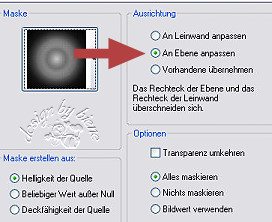
Zusammenfassen - Gruppe zusammenfasse.
Ebene - neue Rasterebene.
Öffne retro4_3.PspBrush.
Datei - Exportieren - als Spezialpinsel.
In dem sich öffnenden Fenster gibst du dem Pinsel seinen
Namen und bestätigst mit ok.
Stempel nun den Brush einige Male auf dein Bild.
Ändere deine Materialien in diesen Farbverlauf.
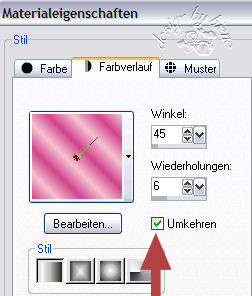
Ebene neue Rasterebene.
Füll die Ebene mit dem Verlauf.
Ebene - Maske aus Datei laden - EBDMask 7 - gleiche
Einstellungen.
Zusammenfassen - Gruppe zusammenfasse.
Ebene - neue Rasterebene.
Auswahl laden - Auswahl aus Datei laden - Flower Power
Vika.
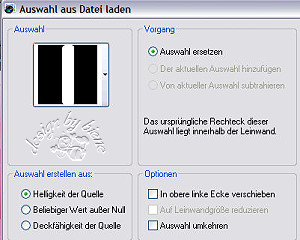
Füll die Auswahl mit deiner HG Farbe.
Auswahl - ändern - verkleinern 2 px.
Füll die Auswahl mit deiner VG Farbe.
Auswahl aufheben.
Effekt - 3D-Effekt - Schlagschatten.
1 - 1 - 100 - 10 - Farbe HG Farbe.
Wiederhole den Schatten mit -1.
Ebene - Duplizieren.
Bild - Vertikal Spiegeln.
Ändere VG in HG Farbe.
Öffne die Schrift Thresixt.ttf.
Aktiviere dein Textwerkzeug.

Schreibe nun "Flower" auf dein Bild.
Ebene - in Rasterebene umwandeln.
Bild - Frei drehen - 90 Grad - nach links - Alle Ebenen
- ausgeklickt.
Schieb die Schrift auf den linken Balken.
Effekt - 3D-Effekt - Schlagschatten.
2 - 2 - 100 - 10 - Farbe HG Farbe.
Wiederhole den Schatten mit -2.
Aktiviere wieder dein Textwerkzeug und schreibe nun
"Power" auf dein Bild
Ebene - in Rasterebene umwandeln.
Bild - Frei drehen - 90 Grad - nach rechts- Alle Ebenen
- ausgeklickt.
Schieb die Schrift auf den rechten Balken.
Effekt - 3D-Effekt - Schlagschatten.
2 - 2 - 100 - 10 - Farbe HG Farbe.
Wiederhole den Schatten mit -2.
Öffne deine selbst ausgesuchte Tube und kopiere sie als
neue Ebene in
dein Bild.
Effekt - 3D-Effekt - Schlagschatten.
Deiner Tube entsprechend und wie es dir gefällt.
Öffne nbraxton_floppysloppy_ribbon1.pspimage.
Bearbeiten - Kopieren und auf deinem Bild - Einfügen als
neue Ebene.
Effekt - 3D-Effekt - Schlagschatten.
2 - 2 - 50 - 8 - schwarz.
Verschieb das Band nach unten und etwas nach rechts.
Öffne flower_power_hearts.pspimage.
Bearbeiten - Kopieren und auf deinem Bild - Einfügen als
neue Ebene.
Schieb die Herzen nach unten.
Öffne flower pink.pspimage.
Kopiere und verteile einige dieser Blumen im Bild.
Du kannst sie auch verkleinere.
Je nach Beschaffenheit (Breite) deiner Tube,
kann es sein dass du die Flowers ebenenmäßig nach unten
verschieben musst.
Öffne butterfly.pspimage.
Bearbeiten - Kopieren und auf deinem Bild - Einfügen als
neue Ebene.
Platziere einen oder mehrere Schmetterlinge in deinem
Bild.
Effekt - 3D-Effekt - Schlagschatten.
2 - 2 - 50 - 8 - schwarz.
Füge nun die nötigen ©Infos, deinen Namen oder
Wasserzeichen ein.
Zusammenfassen - alle zusammenfassen - als jpg.
abspeichern - und fertig bist du!
Hier zeige ich dir noch eine andere Variante.


Ich hoffe du hattest ebenso viel Spaß wie ich an diesem
Tut!
- 18. Mai 2008 -
- überarbeitet 26. Februar 2012 -
 |